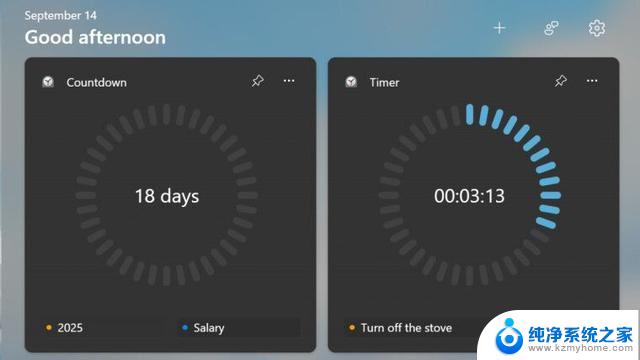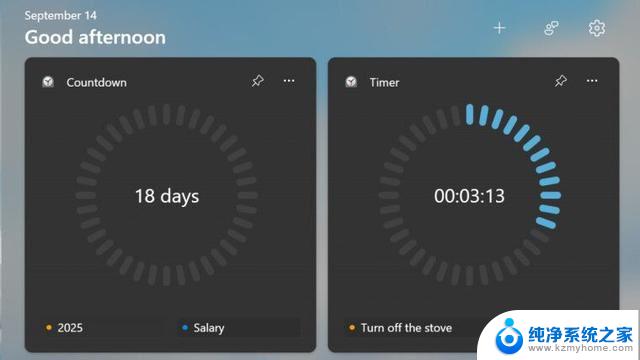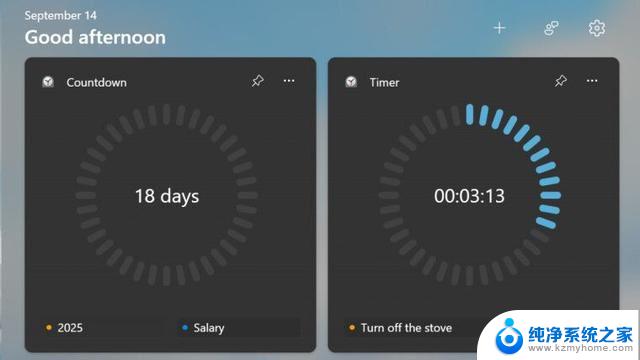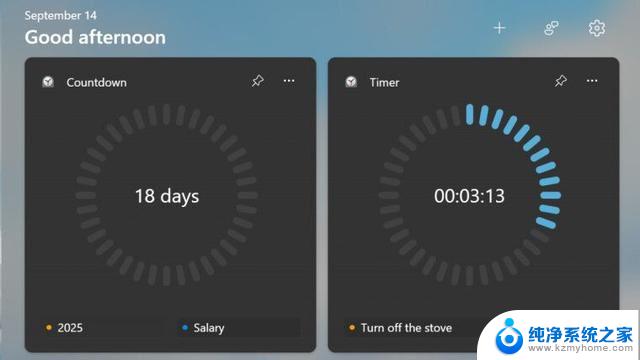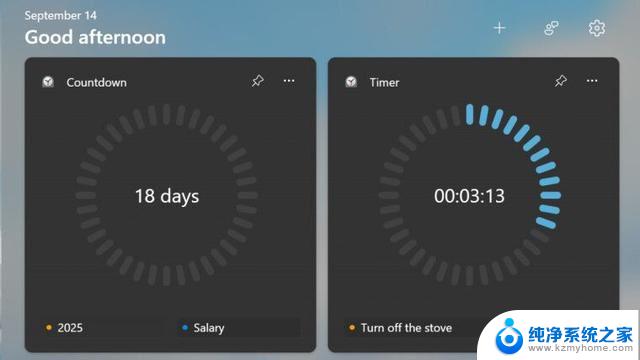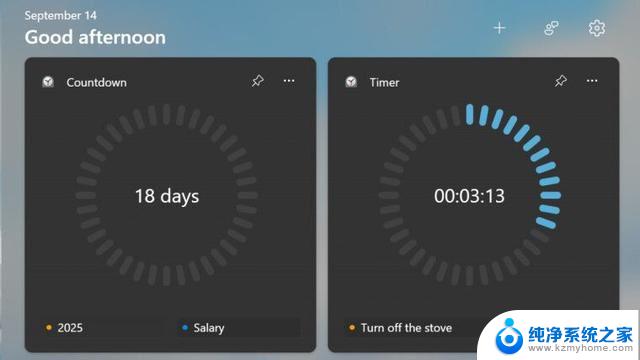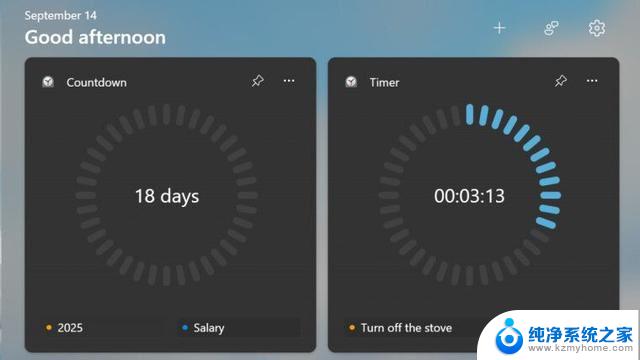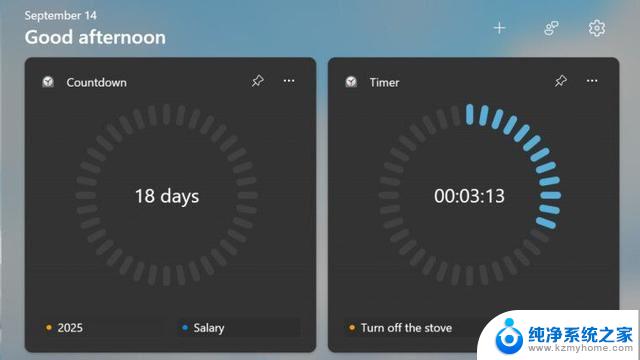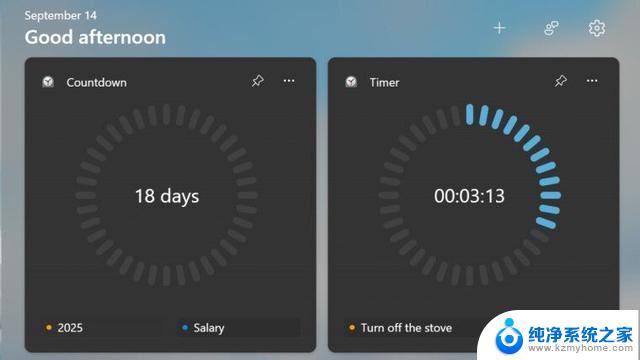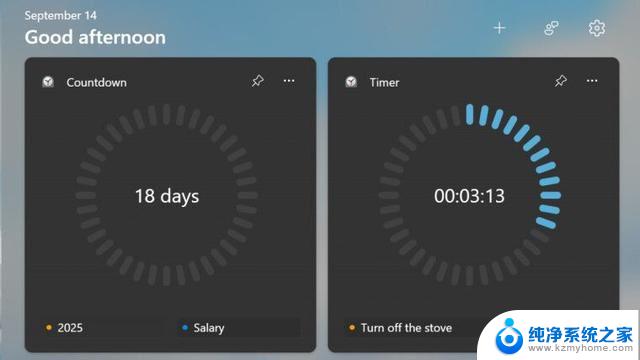win11如何显示小时间 Win11预览版新小组件定时器和倒数日怎么设置
Win11预览版带来了全新的小组件功能,其中定时器和倒数日功能备受关注,用户可以通过简单的操作设置定时器,方便倒计时,提醒自己重要事项的时间。同时倒数日功能也让用户可以轻松追踪重要事件的倒计时,让生活更加有序和规划。在Win11的新小组件中,定时器和倒数日功能为用户带来了更便捷的时间管理体验。
在最新 11.2408.9.0 版时钟应用中,用户可以将一些计时器固定到小组件面板上。
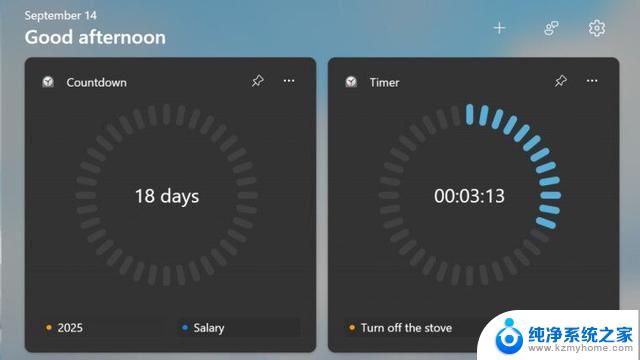
Windows 11 小组件面板虽然仅允许支持固定 1 个时钟小组件,但用户可以同时运行几个计时器。并通过点击小组件上它们的名称进行切换。
如果用户已经等不及微软推送,我们附上操作步骤。可以按照以下方式启用体验:
1. 访问 store.rg-adguard.net。
2. 在第一个下拉菜单中选择 ProductId,然后在第二个搜索框中粘贴 9WZDNCRFJ3 PR。
3. 从第二个下拉菜单中选择“快速”,然后点击带有勾选标记的按钮。
4. 在搜索结果中找到并点击 Microsoft.WindowsAlarms_2021.2408.9.0_neutral_~_8wekyb3d8bbwe.msixbundle 文件。
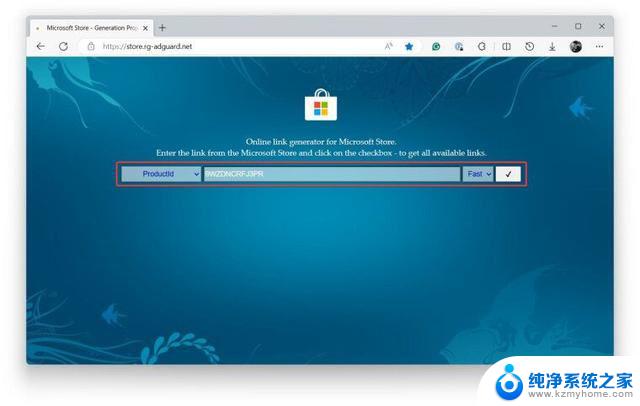
5. 打开下载的文件并点击更新。
6. 打开 Windows 小组件面板(Win + W),然后点击加号按钮。
以上就是win11如何显示小时间的全部内容,如果有遇到这种情况,那么你就可以根据小编的操作来进行解决,非常的简单快速,一步到位。